Bạn đang xem bài viết Cách ghi đĩa CD/ DVD không cần phần mềm tại thcshuynhphuoc-np.edu.vn bạn có thể truy cập nhanh thông tin cần thiết tại phần mục lục bài viết phía dưới.
Trong thời đại công nghệ hiện đại, việc ghi đĩa CD/DVD không cần phần mềm đã trở thành một công việc phổ biến và thuận tiện hơn bao giờ hết. Trước đây, việc ghi đĩa phụ thuộc hoàn toàn vào các phần mềm đặc biệt và phức tạp, tuy nhiên, nhờ sự phát triển của công nghệ, người dùng có thể dễ dàng thực hiện việc này mà không cần sử dụng phần mềm hay phần cứng phụ trợ. Bài viết này sẽ giới thiệu về cách ghi đĩa CD/DVD một cách đơn giản, hiệu quả và tiết kiệm thời gian mà không cần cài đặt bất kỳ phần mềm nào.
Ghi đĩa là một việc rất đơn giản mà không cần phải sử dụng đến bất kì phần mềm nào hết cũng có thể thực hiện được. Sau đây tindep.com sẽ hướng dẫn cách ghi đĩa CD DVD không cần dùng đến phần mềm.


Trong bài viết này mình sẽ hướng dẫn các bạn dùng công cụ có sẵn và được tích hợp trên windown để tiến hành công việc ghi đĩa: đó là phần mềm windown media play – một công cụ nghe nhạc được tích hợp sẵn trên windown.
Những thứ cần chuẩn bị:
1. Một chiếc đĩa trắng: Tất nhiên rồi, các bạn có thể mua đĩa CD hoặc DVD tùy thuộc vào dung lượng nhạc hoặc dữ liệu mà bạn cần ghi.
2. Ổ đĩa ghi: Thông thường trên các dòng Laptop hiện nay, ổ đĩa CD đã hỗ trợ chức năng ghi đĩa luôn rồi, còn với các máy tính PC (máy bàn) thì chúng ta phải lắp thêm ổ ghi vào thì mới được.
Để kiểm tra ổ đĩa của bạn có khả năng ghi hay không các bạn tiến hành kiểm tra như sau:
Đầu tiên bạn tiến hành vào ThisPC (My Computer) > Manager > Device Manager > nhìn sang bên phải, bạn để ý đến phần DVD/CD… nếu như có dòng RW tức là ổ đĩa của bạn có khả năng ghi nhé.

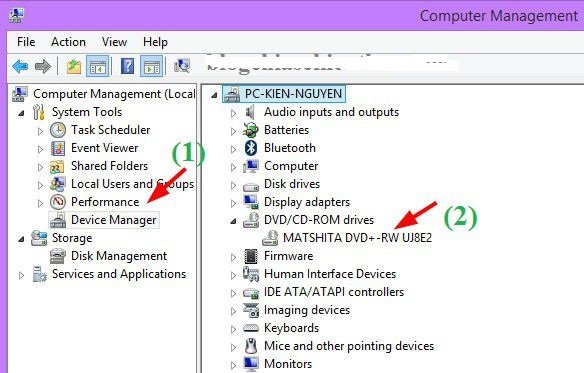
1: Cách ghi bài hát bằng windown media play
Bước 1: Cho đĩa vào ổ đĩa và tiến hành truy cập vào This PC (My Computer) ra và nháy đúp chuột vào ổ đĩa CD đó > tích chọn dòng With a CD/DVD player > sau đó nhấn Next

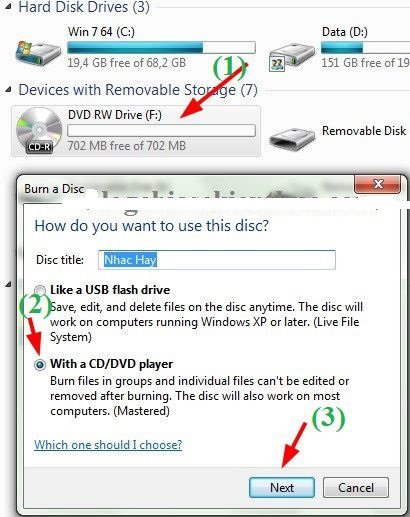
Sau khi nhấn next thì bạn tiến hành copy những bài nhạc bạn muốn ghi vào đĩa bạn vừa mở ra nhé.

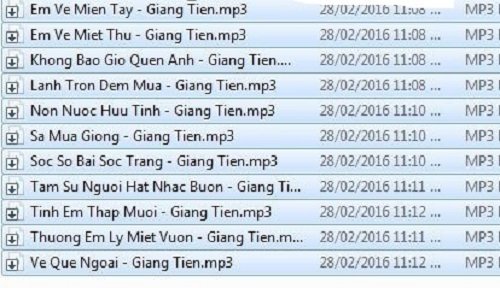
Bước 2: Tiếp theo bạn nhấn chuột vào bất kì phân vùng trống nào trong đĩa và tiến hành chọn burn to disc nhé.

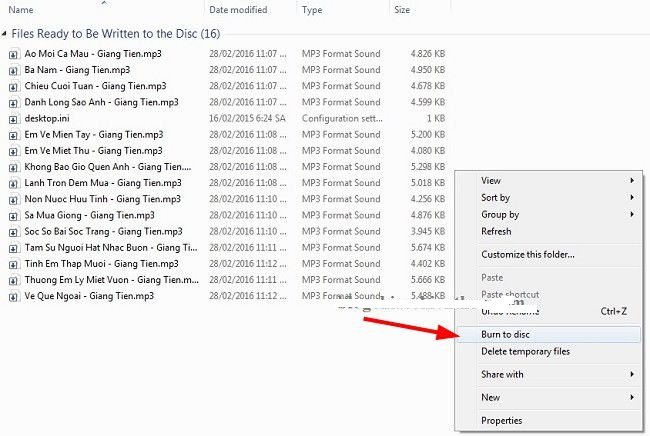
Bước 3: Nhập tiêu đề cho đĩa cd ( nếu thích )

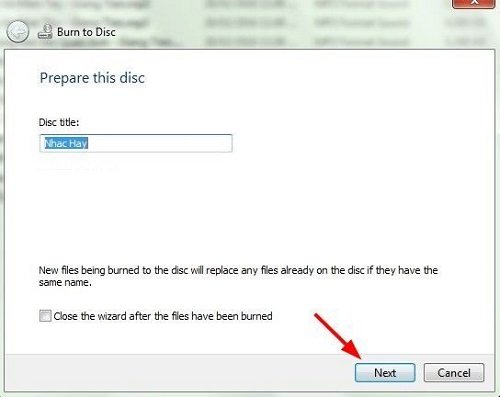
Sau khi nhập tiêu đề xong bận nhấn next
Bước 4: Sau khi ấn next sẽ hiện ra 2 lựa chọn cho bạn:
- Make an audio CD (for standard audiô CD palyers): Chọn chức năng này nếu như bạn muốn ghi đĩa CD/ DVD chạy được trên đầu đọc đĩa.
- Make a data CD (for computer and some CD players): Nếu như bạn muốn lưu trữ dữ liệu ra đĩa
Sau khi chọn 1 trong hai thì bạn nhấn next.

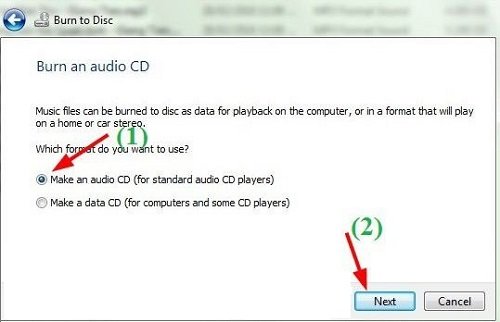
Bước 5: Sau khi nhấn next thì giao diện của chương trình Windows Media Player sẽ bật lên, kèm theo danh sách các bài hát mà bạn vừa copy vào đĩa lúc nãy.
Sau đó bạn tiến hành vào start burn để bắt đầu ghi đĩa nhé.

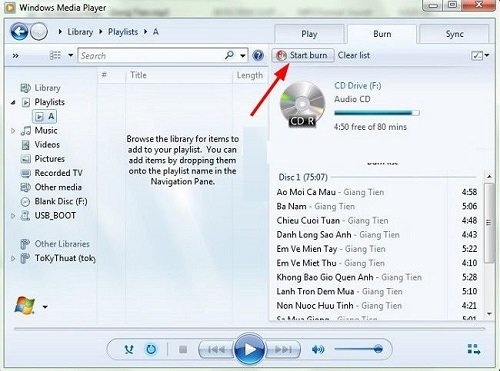
Vậy là xong rồi đó. Quá trì ghi đĩa phụ thuộc vào việc bạn ghi nhiều hay ít nhé.
2: Cách ghi video bằng công cụ windown dvd maker
Cách thực hiện:
Bước 1: Nhấn start -> windown dvd maker và mở ứng dụng lên

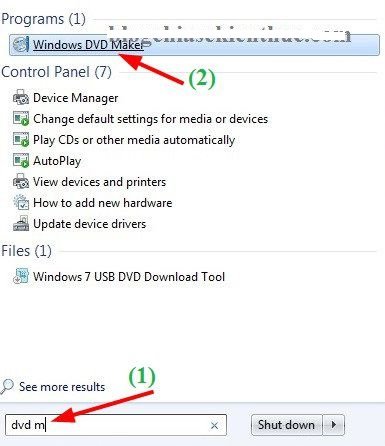
Bước 2: Tại giao diện chúng ta chọn add items để thêm video. Chương trình hỗ trợ tốt nhất duôi video avi. Sau đó chúng ta tiến hành nhấn next.

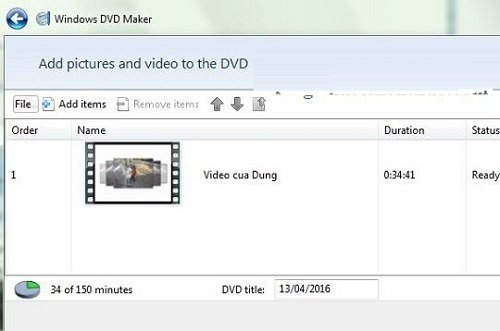
Một số đuôi video mà chương trình hỗ trợ :


Bước 3: Tại đây chúng ta chọn preview để xem trước video ghi vào và nhấn burn để thực hiện.
Như vậy là xong rồi đó. Giờ chúng ta tiến hành ngồi chờ thôi.
Cách ghi đĩa CD/DVD trên win 10
Windows Media Player hỗ trợ chúng ta bằng công cụ ghi đĩa CD hay DVD.
Bước 1: Gắn đĩa và máy tính, mở Windows Media Player.Bấm chọn Burn.
Bước 2:Truy cập tới thư mục/ file cần ghi đĩa, kéo các file trên vào danh sách vào Burn list, sau đó bấm Start burn.

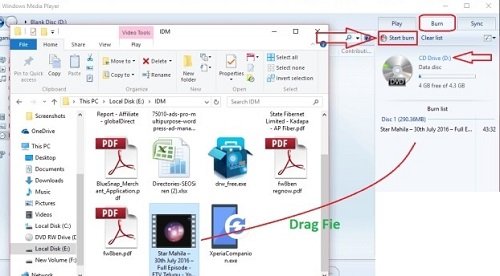
Bước 3: Trong phần cửa sổ Burn a Disc, bấm vào dòng With CD/DVD player, đặt tên đĩa CD sau đó hãy bấm Next.

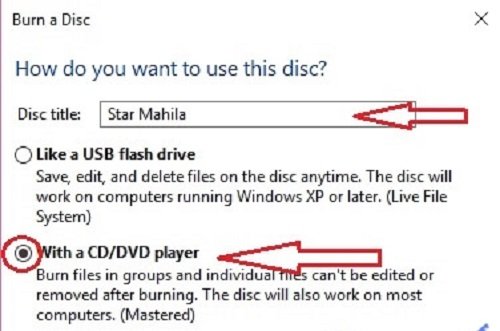
Bước 4: Nó nhấp chuột phải vào vùng trống sau đó chọn vào Burn to Disc.
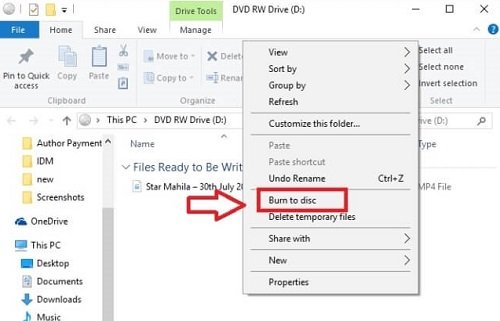
Bước 5: Chúng ta bấm Next ghi đĩa, chờ trong thời gian ngắn. Nếu như dung lượng lớn thời gian có thể kéo dài nhiều hơn.

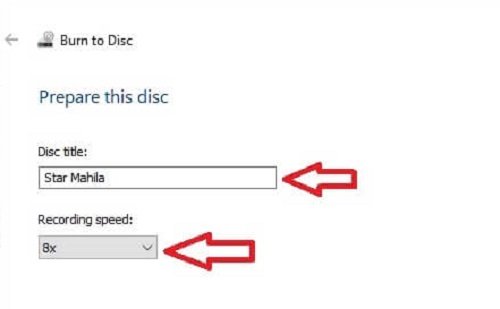
Cách ghi đĩa CD/DVD trên Win 10 tại khung thông báo
Khi chúng ta gắn USB hay ổ đĩa với máy tính, trên màn hình máy tính xuất hiện thanh thông báo hay Notifications.
Bước 1: Bỏ đĩa CD/DVD vào máy tính, nếu có thông báo xuất hiện hãy nhấp vào thông báo trên.

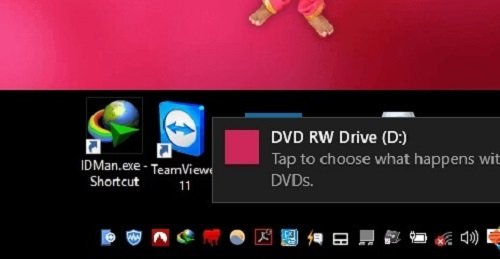
Bước 2: Sau khi bấm vào lựa chọn, nhấp chọn vào Burn files to Disc bắt đầu ghi dữ liệu vào đĩa.

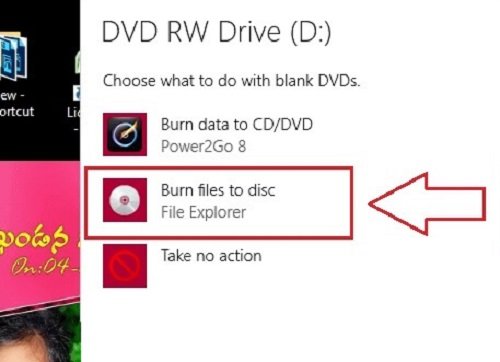
Bước 3: Burn a Disc xuất hiện, bấm vào dòng With CD/DVD player và đặt tên chon tiếp vào Next.

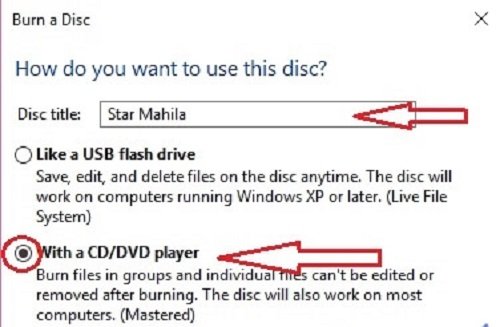
Bước 4: Cửa sổ Disk xuất hiện. Hãy mở This PC sau đó copy các file cần ghi đặt vào khung chứa dữ liệu đĩa.
Bước 5: Bấm Next để ghi đĩa ngay, khi việc ghi đĩa hoàn thành ổ đĩa sẽ tự động bị đẩy ra ngoài.
Trên đây là một số các hướng dẫn cách ghi đĩa CD DVD đơn giản, dễ thực hiện do tindep.com cung cấp. Đĩa CD DVD mặc dù không còn quá thông dụng như trong thời gian trước nhưng một số nhóm đối tượng vẫn sử dụng để giải trí hoặc lưu giữ những kỷ niệm quan trọng qua đĩa CD DVD. Nếu có gì không hiểu hoặc đóng góp xin vui lòng để lại comment để trao đổi, chúng tôi sẽ giải đáp đầy đủ.
Cám ơn các bạn đã ủng hộ.
Trên thực tế, việc ghi đĩa CD/DVD không cần phần mềm là một phương pháp đơn giản và tiện ích. Đây là một giải pháp hữu ích khi bạn cần nhanh chóng ghi một số dữ liệu hoặc tập tin trực tiếp lên đĩa mà không muốn tốn thời gian và công sức cài đặt và sử dụng các phần mềm phức tạp.
Việc ghi đĩa CD/DVD không cần phần mềm cho phép chúng ta tận dụng khả năng ghi đĩa của các thiết bị phần cứng mà không phụ thuộc vào các phần mềm cài đặt. Điều này mang lại sự tiện lợi và linh hoạt trong việc tạo ra các bản sao dữ liệu, trình chiếu hình ảnh, video hoặc âm thanh.
Việc ghi đĩa CD/DVD không cần phần mềm thường được thực hiện thông qua cách ghi dữ liệu trực tiếp vào ổ đĩa bằng cách kéo và thả, hoặc sử dụng tính năng “ghi đĩa” có sẵn trong hệ điều hành. Điều này giúp người dùng tận hưởng sự đơn giản và nhanh chóng mà không cần tìm hiểu và làm quen với các phần mềm mới.
Tuy nhiên, cần lưu ý rằng phương pháp ghi đĩa CD/DVD không cần phần mềm này có nhược điểm là thiếu các tùy chọn và tính năng nâng cao mà các phần mềm chuyên dụng có thể mang lại. Việc sử dụng phần mềm ghi đĩa cho phép người dùng tùy chỉnh và quản lý các dữ liệu trên đĩa một cách linh hoạt hơn, bao gồm việc tạo ra các đĩa khởi động, sao lưu và phục hồi dữ liệu, chèn các thẻ và hình ảnh album cho các tập tin âm thanh, vv.
Tóm lại, việc ghi đĩa CD/DVD không cần phần mềm là một phương pháp đơn giản và tiện ích khi cần ghi một số dữ liệu trực tiếp lên đĩa mà không muốn sử dụng các phần mềm phức tạp. Tuy nhiên, đối với những yêu cầu nâng cao và phức tạp hơn, việc sử dụng phần mềm ghi đĩa làm việc chuyên nghiệp vẫn là lựa chọn thông minh và tiện lợi hơn.
Cảm ơn bạn đã xem bài viết Cách ghi đĩa CD/ DVD không cần phần mềm tại thcshuynhphuoc-np.edu.vn bạn có thể bình luận, xem thêm các bài viết liên quan ở phía dưới và mong rằng sẽ giúp ích cho bạn những thông tin thú vị.
Từ Khoá Liên Quan:
1. Ghi đĩa không cần phần mềm
2. Ghi đĩa CD/DVD bằng Windows
3. Cách ghi đĩa không cần phần mềm ghi đĩa
4. Cách ghi đĩa CD/DVD trực tiếp từ file
5. Ghi đĩa CD/DVD bằng cách kéo thả
6. Ghi đĩa CD/DVD bằng Nero
7. Cách ghi đĩa CD/DVD bằng File Explorer
8. Ghi đĩa CD/DVD bằng phần mềm gốc của hệ điều hành
9. Ghi đĩa CD/DVD bằng đĩa cứng ngoài
10. Ghi đĩa CD/DVD bằng ứng dụng di động
11. Cách ghi CD không cần phần mềm ghi đĩa
12. Ghi đĩa CD/DVD bằng phần mềm miễn phí
13. Cách ghi đĩa CD/DVD trên Mac
14. Ghi đĩa CD/DVD bằng phần mềm ghi đĩa bên thứ ba
15. Cách ghi đĩa CD/DVD bằng Command Prompt

